Настройка Kerberos на Ubuntu 18.04: сервер, клиент и проверка SSH
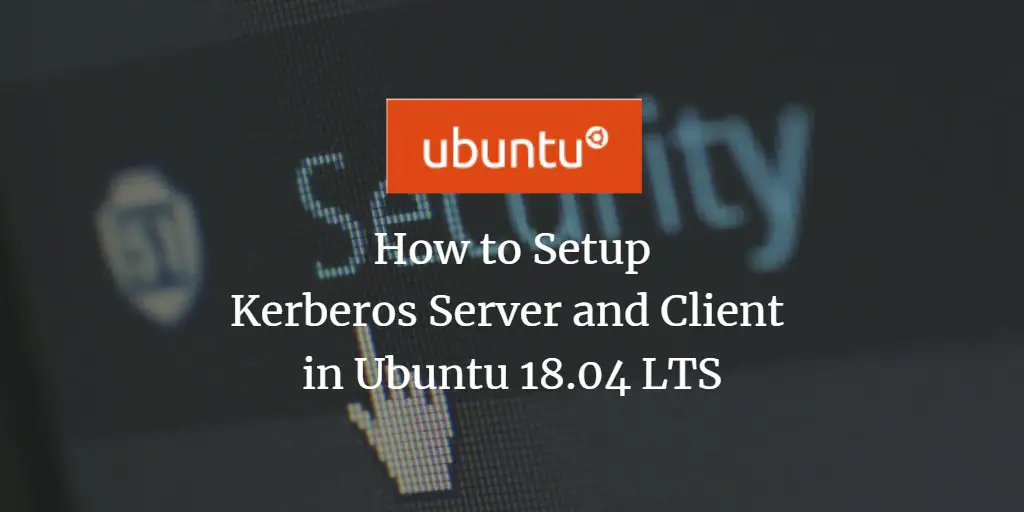
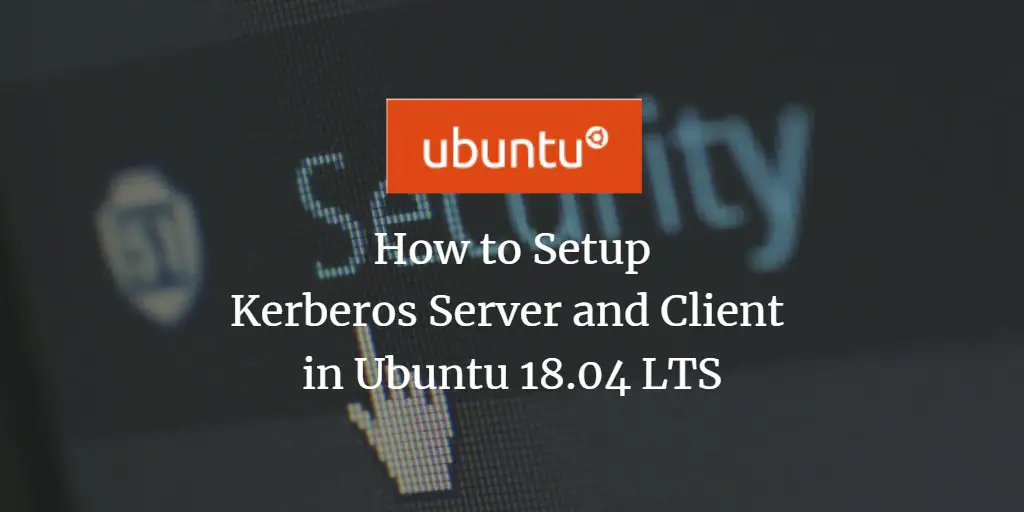
К чему это пригодится
- Централизованная проверка подлинности для серверов и сервисов в сети.
- Без паролей при подключении по SSH при корректной настройке GSSAPI.
- Совместимость с инфраструктурами на базе MIT Kerberos и Active Directory (при дополнительной интеграции).
Важно: перед началом убедитесь, что часы на всех машинах синхронизированы (например, с помощью NTP), иначе Kerberos-тикеты будут недействительны.
Предварительные требования
- Два сервера Ubuntu 18.04 с root-доступом:
- 10.10.10.15 — krb5.ahmad.io (KDC)
- 10.10.10.16 — client1.ahmad.io (клиент)
- Рабочая сеть между хостами.
- Базовые навыки работы в терминале.
Что мы сделаем
- Настроим FQDN и /etc/hosts
- Установим KDC (krb5-kdc, krb5-admin-server)
- Сконфигурируем KDC: realm, admin principal, host keytab
- Установим клиентские пакеты и добавим client principal
- Настроим SSH для GSSAPI и протестируем вход без пароля
Шаг 1 — Настройка FQDN
На сервере KDC установите имя хоста:
hostnamectl set-hostname krb5.ahmad.ioОткройте файл ‘/etc/hosts’ и добавьте соответствующую строку (замените IP на свои при необходимости):
vim /etc/hostsВставьте:
10.10.10.15 krb5.ahmad.io krb5Сохраните и закройте. Проверьте, что FQDN разрешается корректно:
ping -c 3 $(hostname -f)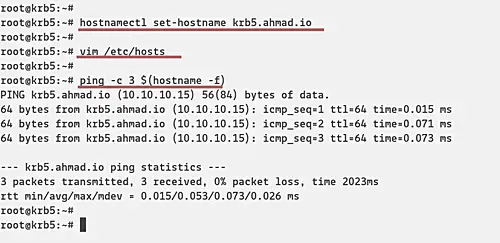
Совет: если у вас несколько интерфейсов, убедитесь, что в /etc/hosts прописан именно используемый IP.
Шаг 2 — Установка KDC на krb5.ahmad.io
Установите серверные пакеты Kerberos:
sudo apt install krb5-kdc krb5-admin-server krb5-config -yВ процессе установки вас попросят указать Kerberos Realm и серверы. По умолчанию Realm преобразуется в верхний регистр на основе домена (например, AHMAD.IO). В поле Kerberos server и Admin server укажите ‘krb5.ahmad.io’.
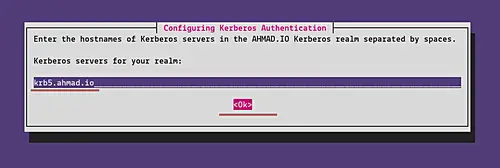
Если служба не запустилась автоматически — это нормально: далее мы создадим базовые записи и ключи, и затем перезапустим сервисы.
Шаг 3 — Конфигурация KDC
Создайте мастер-пароль REALM и инициализируйте базу данных:
sudo krb5_newrealmПароль будет сохранён в ‘/etc/krb5kdc/stash’. Это мастер-ключ KDC; храните файл доступно только для root.
Далее добавим административный principal и создадим ключи для хоста KDC. Запустите локальную панель администратора:
sudo kadmin.localВ kadmin.local выполните:
addprinc root/adminВведите сложный пароль для root/admin.
Добавьте principal для хоста KDC и запишите его в keytab, чтобы служба могла использовать ключи без ввода пароля:
addprinc -randkey host/krb5.ahmad.io
ktadd host/krb5.ahmad.ioЗатем выйдите:
quit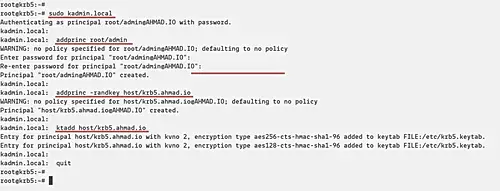
Откройте файл контроля доступа администратора и разрешите root/admin управлять принципалами:
vim /etc/krb5kdc/kadm5.aclДобавьте строку:
root/admin *Сохраните и перезапустите службу администратора KDC:
sudo systemctl restart krb5-admin-server.service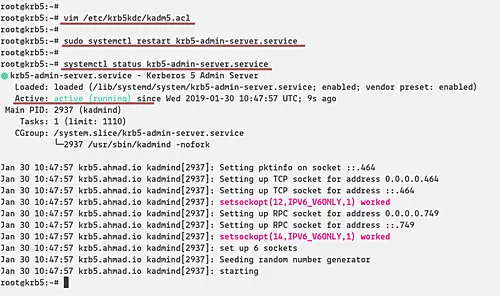
Проверьте статус служб KDC и krb5-admin-server через systemctl.
Шаг 4 — Установка и настройка Kerberos-клиента на client1.ahmad.io
На клиенте настройте hostname и /etc/hosts:
hostnamectl set-hostname client1.ahmad.io
vim /etc/hostsДобавьте обе записи:
10.10.10.15 krb5.ahmad.io krb5
10.10.10.16 client1.ahmad.io client1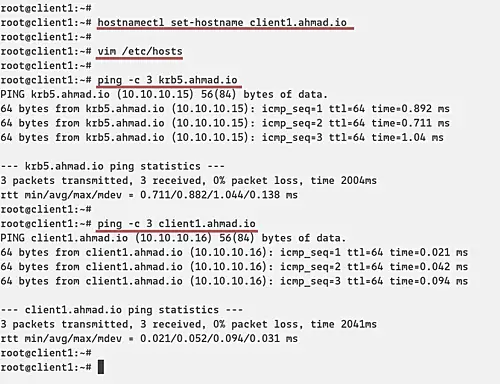
Установите клиентские пакеты:
sudo apt install -y krb5-user libpam-krb5 libpam-ccreds auth-client-configВо время установки укажите тот же Realm (AHMAD.IO), Kerberos server и Admin server — ‘krb5.ahmad.io’.
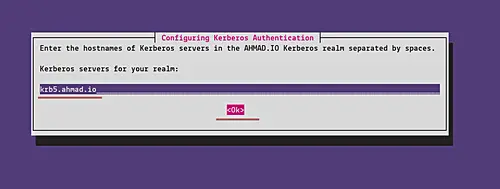
После установки подключитесь к KDC через kadmin и добавьте principal для клиента (этот шаг можно выполнять на KDC с kadmin.local или с клиента через kadmin, если у вас есть права):
kadmin
addprinc -randkey host/client1.ahmad.io
ktadd host/client1.ahmad.io
quitТеперь у клиента есть keytab. Проверьте, что файл keytab создан и имеет правильные права доступа.
Шаг 5 — Настройка SSH и тестирование аутентификации
Цель: позволить пользователю входить по SSH с помощью Kerberos-тикета (GSSAPI), без ввода пароля на сервере.
На KDC (krb5.ahmad.io) создайте системного пользователя и Kerberos principal пользователя:
useradd -m -s /bin/bash ammar
sudo kadmin.local
addprinc ammar
quitЗатем откройте ‘/etc/ssh/sshd_config’ и включите GSSAPI:
vim /etc/ssh/sshd_configНайдите и измените строки:
GSSAPIAuthentication yes
GSSAPICleanupCredentials yesПерезапустите sshd:
sudo systemctl restart sshd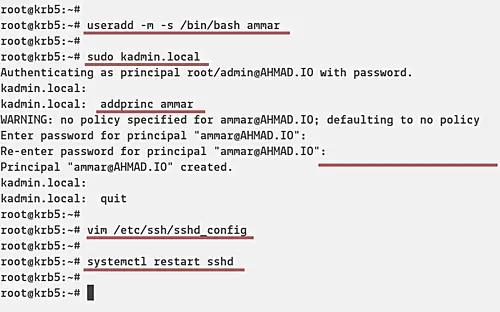
На клиенте создайте такого же системного пользователя и войдите под ним:
useradd -m -s /bin/bash ammar
su - ammarИнициализируйте Kerberos-тикет для пользователя:
kinit ammarВведите пароль, затем проверьте тикеты:
klistВы должны увидеть активный Ticket Granting Ticket (TGT).
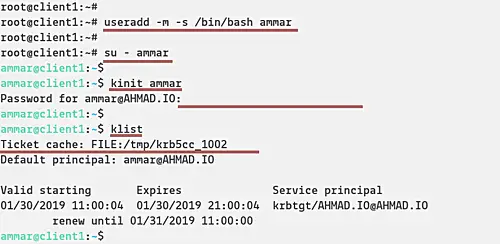
Теперь подключитесь по SSH к серверу:
ssh krb5.ahmad.ioЕсли всё настроено верно, SSH использует GSSAPI для аутентификации, и пароль на сервере вводить не нужно.
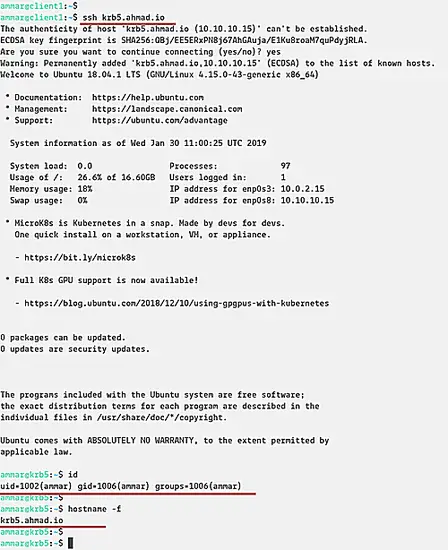
Ниже — лог SSH на сервере (пример вывода) — сохраняйте логи при отладке.
Контрольный список для развёртывания (роль: администратор)
- Синхронизация времени (NTP или chrony)
- Правильно прописанные FQDN и /etc/hosts
- Установлены пакеты krb5-kdc, krb5-admin-server на KDC
- Сгенерирован мастер-пароль realm и ключ stash
- Создан root/admin в kadmin.local и добавлен в kadm5.acl
- Создан host principal и keytab для KDC
- Установлены клиентские пакеты на всех клиентах
- Созданы host principal и keytab для каждого клиента
- SSHd настроен на GSSAPI и перезапущен
- Протестированы kinit, klist и ssh без пароля
Критерии приёмки
- Пользователь получает действительный TGT при kinit.
- ssh с клиента на сервер проходит при включённом GSSAPI без запроса пароля.
- Логи KDC не содержат ошибок при оформлении тикетов.
- Файл ‘/etc/krb5kdc/stash’ доступен только root и не хранится в публичных резервных копиях.
Устранение неполадок — быстрый набор действий
- Синхронизация времени: проверьте
timedatectlиntpq -p. - DNS / hosts:
host $(hostname -f)иgetent hosts krb5.ahmad.io. - Правильность realm: проверьте файл ‘/etc/krb5.conf’ на клиенте и сервере.
- Тест получения тикета:
kinit ammar→klist. - Отладка SSH: на клиенте
ssh -vvv krb5.ahmad.ioпокажет попытки GSSAPI. - Проверьте права на keytab: обычно 600, владелец root.
Важно: многие ошибки связаны с несовпадением регистра в realm (AHMAD.IO vs ahmad.io) или с неправильным SPN (host/имя.домен).
Мини-методология развёртывания (шаги высокой уверенности)
- Подготовить сеть и синхронизацию времени.
- Развернуть KDC в отдельном хосте, инициализировать базу.
- Добавить хосты и сервисные principals (host/, HTTP/, sshd/ если нужно).
- Настроить клиентов и проверить получение TGT.
- Включить GSSAPI в сервисах и проверить пользовательские сценарии.
Модель зрелости внедрения Kerberos
- Уровень 0 — нет Kerberos, локальные пароли.
- Уровень 1 — KDC развернут, базовые principals созданы.
- Уровень 2 — клиенты интегрированы, SSH через GSSAPI работает.
- Уровень 3 — автоматическое управление keytab, мониторинг и ротация ключей.
- Уровень 4 — интеграция с корпоративным каталогом, SSO и аудитом.
Рекомендации по безопасности
- Держите KDC в защищенной сети; ограничьте доступ к портам UDP/TCP 88 и 464.
- Резервируйте только зашифрованные бэкапы конфигурации, не храните stash в общедоступных местах.
- План ротации ключей: устанавливайте регулярную политику смены ключей сервисных principal.
- Ограничьте доступ к kadmin и kadmind через ACL и сеть.
Тестовые случаи и приёмочные критерии
- TC-01: После
kinit ammarкомандаklistвозвращает валидный TGT — PASS. - TC-02: ssh с клиента на server проходит без запроса пароля при действующем тикете — PASS.
- TC-03: Удаление/продление пароля principal корректно отражается в возможности аутентификации — PASS.
Быстрый сценарий отката
- Отключите GSSAPI в ‘/etc/ssh/sshd_config’ и перезапустите sshd.
- При необходимости восстановите старые keytab из безопасного бэкапа.
- Если KDC неправильно настроен, восстановите ‘/etc/krb5kdc’ и ‘/etc/krb5kdc/stash’ из бэкапов.
Примечательности и когда способ не подойдёт
- Kerberos требует точного совпадения времени и имён. В среде с динамическими IP или плохо настроенным DNS настройка может стать трудной.
- Для мобильных клиентов и NAT-сценариев Kerberos может требовать дополнительных настроек.
- Для единой аутентификации между разными организациями стоит рассмотреть SAML/OAuth/LDAP в дополнение к Kerberos.
Мермайд-дерево принятия решения (простое)
flowchart TD
A[Нужен централизованный SSO?] -->|Да| B[Есть контролируемая сеть и NTP?]
A -->|Нет| Z[Kerberos не нужен]
B -->|Да| C[Можно развернуть KDC]
B -->|Нет| Y[Настроить NTP и DNS сначала]
C --> D{Критично ли SSH SSO}
D -->|Да| E[Настроить GSSAPI на sshd]
D -->|Нет| F[Только служебные principals]Краткий глоссарий (1 строка)
- KDC: Центр выдачи ключей (Key Distribution Center).
- Realm: Административная область Kerberos, обычно домен в верхнем регистре.
- principal: Уникальное имя субъекта в Kerberos (user@REALM или host/fqdn@REALM).
- keytab: Файл с зашифрованными ключами principal для автоматической аутентификации.
- TGT: Ticket Granting Ticket — билет, выдаваемый KDC для получения сервисных тикетов.
Частые вопросы
Как сбросить пароль principal?
Используйте kadmin.local на KDC:
sudo kadmin.local
cpw имя_principal
quitМожно ли интегрировать Kerberos с Active Directory?
Да, Kerberos совместим на протоколе уровне. Для интеграции требуется схема доверия и синхронизация учётных записей или использование AD как KDC.
Безопасно ли хранить keytab на клиенте?
Keytab — чувствительный файл. Храните его с правами 600 и минимизируйте число системных пользователей, имеющих доступ.
Ссылки
- Официальный проект Kerberos: https://web.mit.edu/kerberos/
Похожие материалы

Herodotus — Android‑троян и защита

Как включить новый Пуск в Windows 11

Панель полей сводной таблицы в Excel — быстрый разбор

Включение нового меню Пуск в Windows 11

Дубликаты Диспетчера задач в Windows 11 — как исправить
